Excel 图表乾坤大挪移,移至其他工作表秘籍
在日常使用 Excel 处理数据时,经常会遇到需要将图表移至其他工作表的情况,这看似简单的操作,其实也有不少技巧和注意事项,就让我们一同揭开这神秘的面纱,掌握这一实用技能。
想要顺利地将 Excel 中的图表移至其他工作表,第一步得先选中要移动的图表,选中图表的方法很简单,只需用鼠标点击图表区域即可,选中后,图表的边缘会出现边框和控制点,这就表明图表已经处于被选中状态。
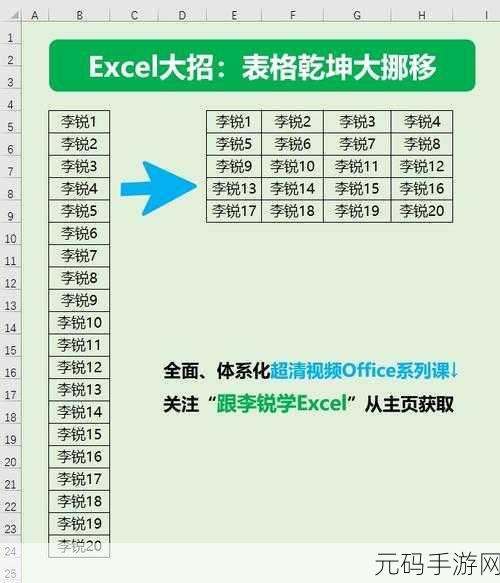
就是关键的移动操作,在选中图表后,不要直接拖动,而是通过右键菜单来进行,在右键菜单中,会有“移动图表”的选项,点击它,就会弹出一个对话框。
在这个对话框中,您可以选择将图表移动到“新工作表”或者“已存在的工作表”,如果选择新工作表,还可以为新工作表命名,而选择已存在的工作表时,只需要在下拉列表中找到目标工作表即可。
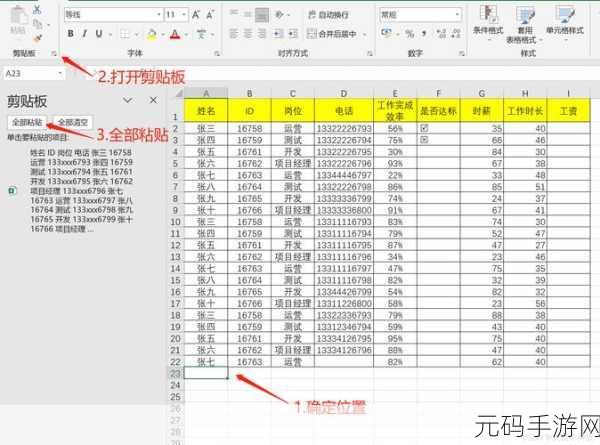
值得注意的是,在移动图表的过程中,要确保目标工作表有足够的空间来容纳图表,否则,可能会导致图表显示不全或者布局混乱。
移动后的图表可能需要根据新工作表的格式和布局进行一些调整,比如字体大小、颜色,坐标轴的范围等等。
掌握将 Excel 图表移至其他工作表的方法,能够让您更加高效地处理数据和制作报表,多练习几次,相信您会运用得越来越熟练。
参考来源:微软 Excel 官方帮助文档及个人实践经验总结









